لقد قمت أنت والمشاركين في برنامج زووم بالاطلاع على بعض المعلومات المهمة. الآن، حان الوقت لمعرفة ما يمكنهم تذكره. هذا هو المكان الذي تأتي فيه اختبارات زووم. يمكنك إنشاء اختبار بإجابات صحيحة وغير صحيحة.
طريقة إنشاء اختبار بسرعة على الزووم
تذكر أنك ستحتاج بالفعل إلى أن يكون لديك اجتماع معلق لإنشاء اختبار له. إذا لم تفعل ذلك، فقم بإنشاء اجتماعك ثم قم بإنشاء الاختبار الخاص بك. لإنشاء اختبار زووم الخاص بك، ستحتاج إلى تسجيل الدخول إلى بوابة الويب زووم. بمجرد دخولك، انقر فوق علامة التبويب الاجتماعات على اليسار، وسيكون خيار الاستطلاعات والاختبارات على يسار قوالب الاجتماع. سيتم تمييزها أيضًا على أنها جديدة لسهولة البحث عنها.
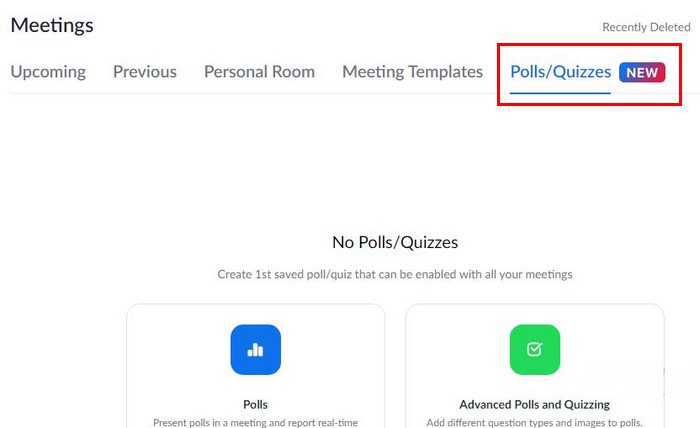
انقر على خيار استطلاعات الرأي والاختبارات المتقدمة باللون الأخضر. ستظهر نافذة جديدة حيث ستحتاج إلى بدء إضافة أسئلتك. اكتبها ثم قم بتعيين طريقة عرض الخيارات. على سبيل المثال، انقر فوق القائمة المنسدلة في الجانب الذي يشير إلى خيار واحد. يمكنك الاختيار من بين الخيارات مثل:
- خيار واحد – يمكنك إدخال ما يصل إلى 10 اختيارات.
- متعدد الخيارات
- مطابقة
- ترتيب الترتيب
- اجابة قصيرة
- اجابة طويلة
إذا اخترت واحدة من الأخيرين، فستحتاج إلى تصنيفها يدويًا. يمكنك تعيين إجابة صحيحة باستخدام الخيارات الأخرى لإنشاء الاختبار. تتيح لك استطلاعات زووم أيضًا تحديد ما إذا كان المشاركون يجيبون بشكل مجهول أم لا. انقر فوق النقاط الموجودة في أسفل اليمين للعثور على هذه الخيارات.
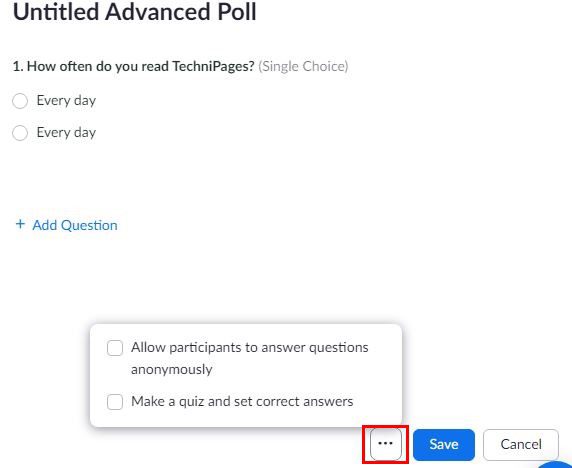
بمجرد الانتهاء من إضافة الأسئلة التي تريدها، يمكنك النقر فوق حفظ للإنهاء. في المرة التالية التي تنقر فيها على علامة تبويب الاستطلاعات / الاختبارات، ستجد الاختبار أو الاستطلاع الذي تم إنشاؤه حديثًا. إذا كنت تريد إجراء أي تغييرات، فانقر فوق رمز القلم الرصاص. بالنقر فوق النقاط، يمكنك اختيار حذف الاختبار أو الاستطلاع أو تكراره.
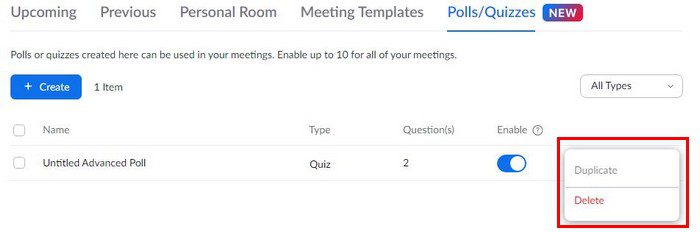
كيف تبدأ مسابقة زووم أثناء الاجتماع
بمجرد الانتهاء من إنشاء الاختبار الخاص بك، فقد حان الوقت لبدء تشغيله بمجرد بدء الاجتماع. انقر على أيقونة استطلاع / اختبارات في ضوابط الاجتماع في الأسفل لبدء اختبارك.

إذا كنت لا ترى أيقونة الاستطلاعات مع الخيارات الأخرى، فستحتاج إلى تسجيل الدخول إلى بوابة زووم على الويب وتفعيلها هناك. بمجرد تسجيل الدخول، انتقل إلى:
- ادارة الحساب
- إعدادت الحساب
- علامة التبويب الاجتماعات
- انقر فوق In Meeting (أساسي)
- قم بالتبديل على خيار الاجتماع / الاستطلاعات / الاختبارات
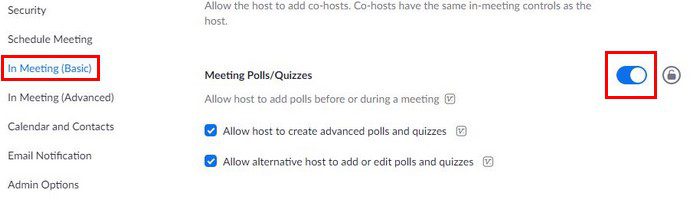
ملاحظة: تذكر أنه يمكن للمضيفين والمضيف البديل فقط إنشاء استطلاع أو اختبار. لا يستطيع المضيفون المشاركون إنشائها، لكن يمكنهم إطلاقها أو إغلاقها.
بمجرد النقر فوق رمز الاستطلاعات، سترى الاختبار أو الاستطلاع يظهر. إذا قمت بإنشاء أكثر من اختبار أو استطلاع، فسترى قائمة منسدلة في الأعلى. ما عليك سوى النقر على القائمة المنسدلة واختيار الاختبار أو الاستطلاع الذي تريد إطلاقه.
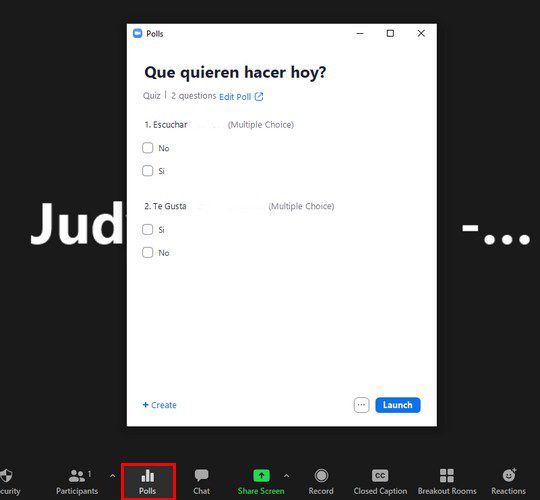
انقر على زر التشغيل الأزرق في الأسفل، وسيظهر الاختبار أو الاستطلاع الآن على شاشات المشاركين. سترى مؤقتًا يتيح لك معرفة مقدار الوقت الذي منحته للمشاركين لإنهاء الاختبار. نظرًا لأنك المضيف، ستتمكن من رؤية النتائج مباشرة.
عندما تكون مستعدًا لإيقاف الساعة، على زر النهاية الأحمر للاستطلاع في أسفل اليمين. بمجرد الانتهاء، سيظهر ملخص إجابات المشاركين في عرض مضيفك. يمكنك الاستفادة من المزيد من الخيارات بالنقر فوق علامة الحذف في أسفل اليمين. يمكنك الاختيار من بين الخيارات مثل:
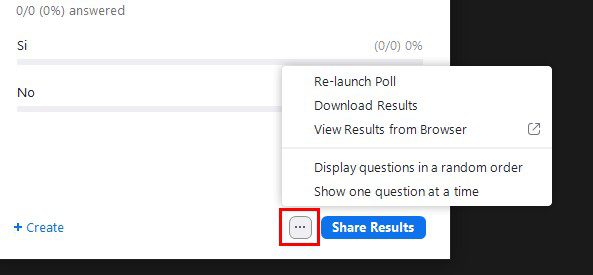
- إعادة إطلاق الاستطلاع
- نتائج التنزيل
- عرض النتائج من المتصفح
- اعرض الأسئلة بترتيب عشوائي
- عرض سؤال واحد في كل مرة
يمكنك أيضًا مشاركة ملخص البيانات لكل سؤال للمشاركين. يمكنك القيام بذلك بسهولة عن طريق النقر فوق خيار نتائج المشاركة الزرقاء. إذا كنت ترغب في مشاركة الإجابة الصحيحة، فهناك مربع يمكنك التحقق منه أيضًا. ستجده في أسفل اليسار.
خاتمة
يمكن أن يكون إنشاء استطلاع أو اختبار مفيدًا جدًا أو ممتعًا. يمكنك إنشاء اختبار لمعرفة مدى معرفة المشاركين بشيء ما. أو يمكنك إنشاء اختبار لمعرفة مقدار ما درسه طلابك عبر الانترنت من أجل الاختبار. من السهل إنشاء الاختبارات، كما أن مشاركة الإجابة الصحيحة سهلة أيضًا. لماذا تحتاج إلى إنشاء اختبار؟ اسمحوا لي أن أعرف في التعليقات أدناه، ولا تنس مشاركة المقال على وسائل التواصل الاجتماعي.
